Как сбросить настройки сети в Windows через CMD
Многие сталкивались с проблемами подключения к интернету и ошибками в браузерах, будь то Google или Yandex, и причин может быть очень много, но основная причина иногда таится в захламлении пакетами сетевой карты.
Если вы не можете подключиться к Интернету, онлайн игре или игровому клиенту Steam, Epic Games, то ваш Интернет-протокол TCP/IP может быть поврежден, и возможно, придется сбросить его настройки. TCP/IP является одним из основных компонентов, необходимых вашему компьютеру с Windows 11/10/8.1/7 для успешного подключения к Интернету. Даже если вы подключены к Интернету, пакеты не передаются по сети, и при попытке подключения к URL-адресу вы можете увидеть сообщение "Невозможно отобразить страницу".
Еще есть такая служба, как Winsock, которая определяет, как сетевое программное обеспечение Windows должно получить доступ к сетевым службам. Система Windows поставляется с библиотекой динамических ссылок (DLL) под названием winsock.dll, которая реализует API и координирует программы и соединения TCP/IP. Иногда Windows Sockets или Winsock могут быть повреждены, в результате чего вы не сможете подключиться к Интернету и браузеры, онлайн игры, программы могут выдавать различные ошибки.
Если Вы не можете открыть нормально веб-сайт, то проблема скорее всего в DNS-кэше, который со временем забивается всякой устаревший информацией. В системе Windows есть три вида DNS-кеша: Кэш памяти, Кэш DNS, Кэш эскизов. Очистка кэша памяти может освободить некоторую системную память, в то время, как очистка кэша эскизов может освободить место на жестком диске, а очистка кэша DNS может устранить проблему с подключением к Интернету и различные ошибки в браузерах.
Какие ошибки этим способом можно исправить? Это исправит проблемы с подключением к Интернету, которое выдает ошибки 651, 691, 678, 619, 868, 720, 502 Bad Gateway и исправит ошибки в браузерах, такие как NETWORK_FAILED, ERR_EMPTY_RESPONSE, не удается получить доступ к сайту, ERR_INTERNET_DISCONNECTED, ERR_CONNECTION_RESET, err_cache_miss, err_name_not_resolved, err connection refused, Err Connection Closed и т.п.
Важно: Перед сбросом настроек сети, выключите ПК и роутер (модем) на кнопку Power сзади и извлеките блок питание, подождите минуты 4 и включите обратно.
Сбросить параметры DNS, Winsock, TCP/IP в CMD
1. Открываем командную строку от имени администратора и вводим по порядку команды, нажимая Enter после каждой, чтобы сбросить настройки сети в Windows 11/10/8.1/7:
ipconfig /flushdns- Сброс DNS-кэшаipconfig /registerdns- Обновляет настройки DNSipconfig /release- Освобождение IPv4 для адаптераipconfig /renew- Обновление IP-адресаnetsh int ip reset- Сброс сетевых протоколовnetsh int ip reset resettcpip.txt- Сброс TCP/IPnetsh int ipv4 reset reset.log- Восстановление конфигурации IPv4netsh int ipv6 reset reset.log- Восстановление конфигурации IPv6netsh winsock reset- Сброс Winscocknetsh winsock reset catalog- Сброса и восстановления LSP Winsock
Перезагружаем ПК.
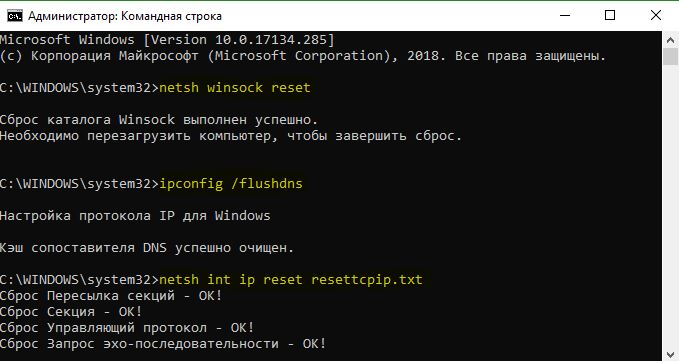
2. Нажмите Win+R и введите ncpa.cpl, чтобы открыть сетевые подключения. Далее нажмите правой кнопкой мыши на адаптере, через который вы подключены к интернету и выберите "Свойства". Откройте свойства IP версии 4 (TCP/IPv4) и в новом окне установите на "Использовать следующие адреса DNS-серверов" и пропишите:
- DNS Google: 8.8.8.8 - 8.8.4.4
- DNS Yandex: 77.88.8.8 - 77.88.8.1
- DNS CloudFlare: 1.1.1.1 - 1.0.0.1

3. Откройте браузер и вставьте в адресную строку ниже URL-адрес. Далее нажмите на Clear Host Cache, чтобы очистить внутренний DNS-кэш браузера:
chrome://net-internals/#dns- для Google Chromebrowser://net-internals/#dns- для Яндекс Браузера


 myWEBpc
myWEBpc